Очень часто, размещая свои снимки в сети Интернет, пользователи совсем забывают удалять метаданные фото, большое количество которых прописываются в момент фиксации кадра по умолчанию.
Это может быть не только дата и время, как думают многие, но и другие конфиденциальные данные — сведения о камере (смартфоне) и ее настройках, условия съемки, GPS-метки (местоположение), оценки и комментарии к изображению… даже некоторые личные данные фотографа.
Избавиться от метаданных фото перед публикацией где-либо (форумы, соцсети…) можно легко и просто без каких-либо специальных утилит (расскажу и про это), но пакетно (массово) сделать это не получится без программы Photo Anonymizer.
Содержание:
Массово удаляем метаданные фото

Как обещал выше, сначала опишу удаление метаданных из фотографий без установки специального софта. Для этого достаточно кликнуть по фото правой кнопкой компьютерной мыши и перейти в его свойства…
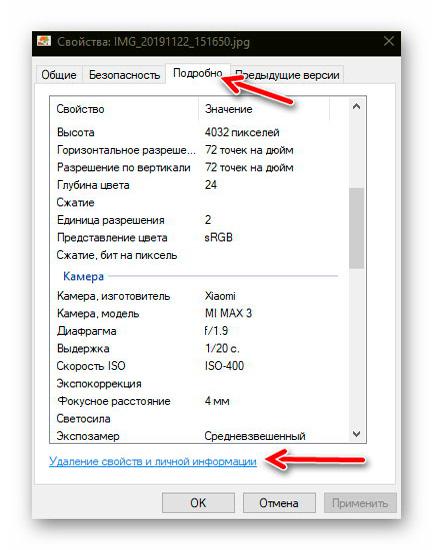
Как видите, нужно заглянуть во вкладку «Подробнее» , чтоб увидеть все имеющиеся метаданные фото. Внизу будет ссылка «Удаление свойств и личной информации» — кликаем на нее…
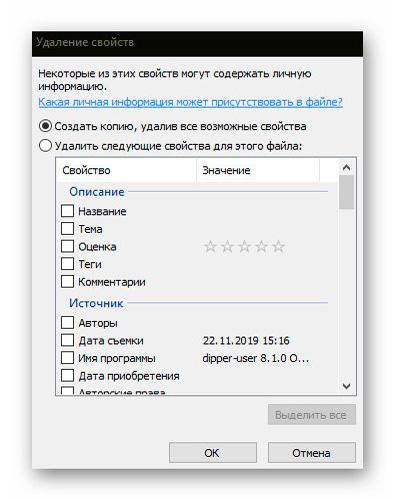
Если просто нажать в этом окне на «Ок» — создастся копия изображения полностью без дополнительной информации. Хотите удалить определенные метаданные фото — переставьте точку на второй пункт и выбрав свойства жмите «Ок» .
Как смогли убедиться, ничего сложного в операции нет. Но таким образом можно поломать пальцы и мозг, если нужно очистить от метаданных десятки, сотни или даже тысячи фото, верно?
Вот и подошли к решению такого вопроса — как удалить метаданные фото массово (пакетно). Устанавливаем бесплатную утилиту Photo Anonymizer (ссылка на официальный сайт в конце обзора, как всегда)…
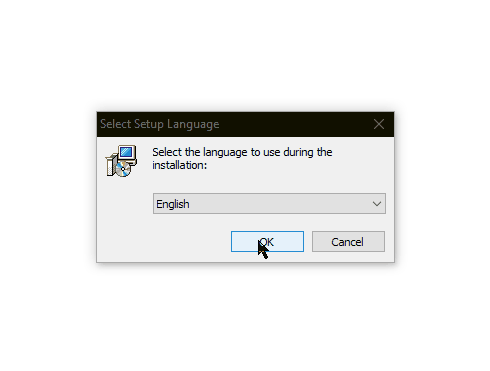
Если не сняли галку в последнем окне инсталлятора — сразу получите главное рабочее окно программы…
Читайте также на сайте:
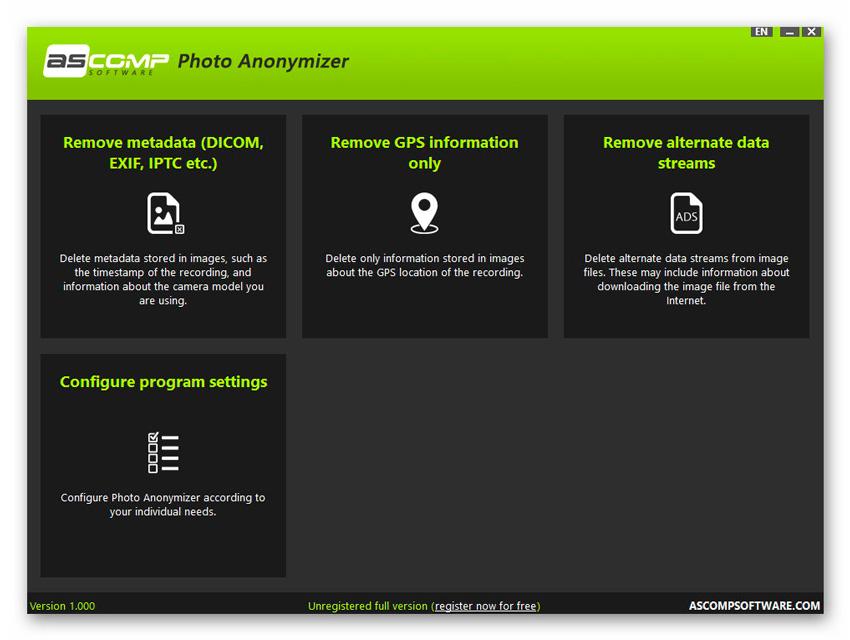
Верхние три огромные кнопки — режимы очистки изображений от лишних свойств:
- все основные метаданные фото
- информация о местоположении камеры при съемке
- дополнительные разные свойства…

В левой колонке указываете расположение фотографий для очистки, а в правой выбираете их.
Надеюсь, помните, что для выборочного выделения нескольких объектов нужно зажать клавишу «Ctrl» на клавиатуре.
После этого остается кликнуть на зеленую кнопку, что справа в самом низу окна найдете…
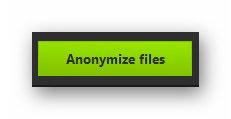
Если используете первый режим очистки, появится промежуточное окно, в котором ничего не менял…
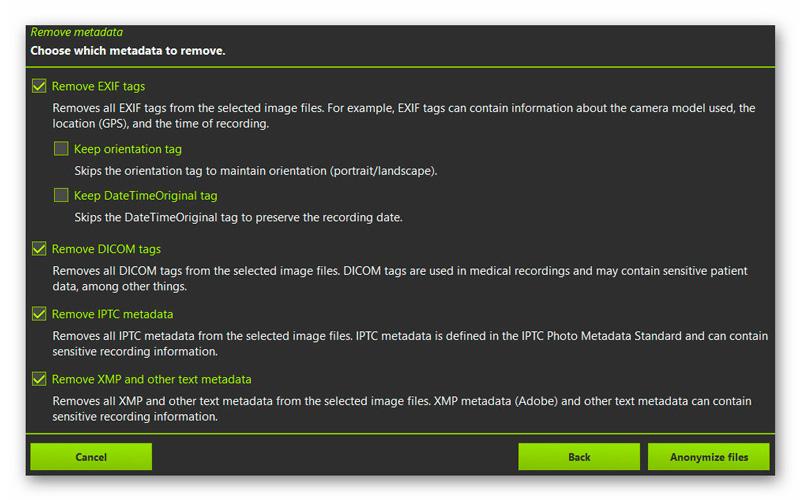
Но можно воспользоваться экранным переводчиком (если не владеете английским языком) и выбрать определенные метаданные для удаления…
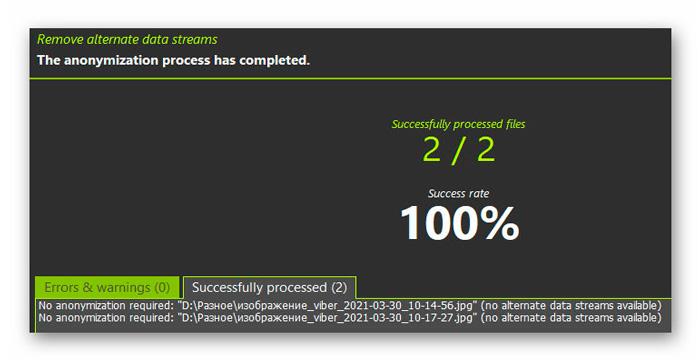
Чтоб не раздражало появляющееся окно с предложением бесплатной регистрации и не мешало плодотворно работать в программе, советую зарегистрироваться — это совершенно не больно (можно использовать для этого временную электронную почту, кстати 😉 )…
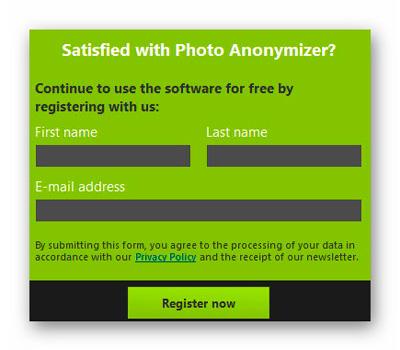
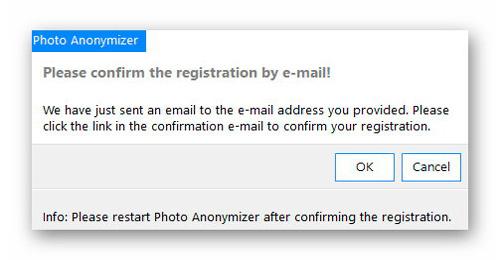
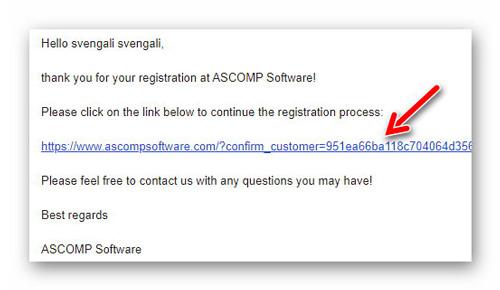
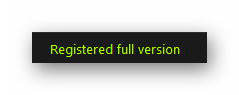
Если хотите сохранить оригиналы изображений со всеми метаданными и создать чистые копии — загляните в настройки утилиты и проставьте соответствующие галочки…
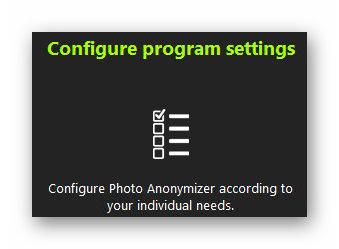
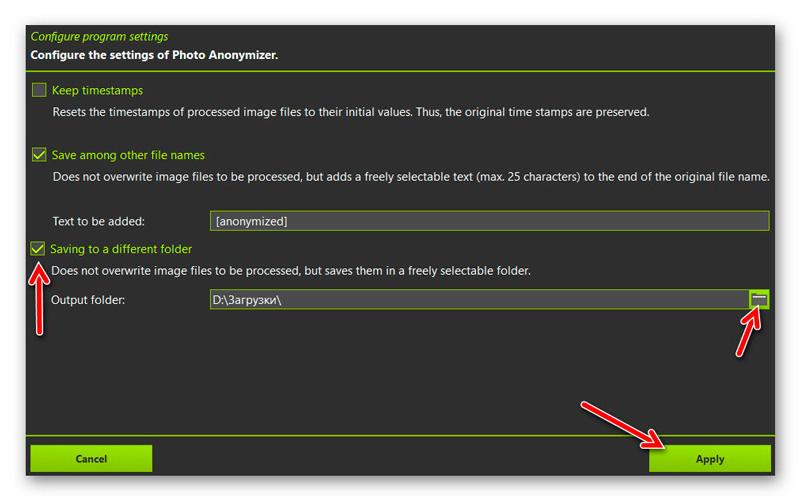
Кстати, как видите, тут же можно указать место сохранения копий и их шаблонное новое имя.
Скачать Photo Anonymizer
| Предназначение: | Бесплатная программа позволит удалить метаданные фото бесплатно и массово |
| Название программы: | Photo Anonymizer |
| Производитель (автор): | ASCOMP Software® |
| Статус: | Бесплатно |
| Категория: | Фото |
| Размер инсталлятора (архива): | 4.65 Мб |
| Поддержка ОС: | Windows XP,7,8,10 |
| Язык интерфейса: | Английский… |
| Безопасность: | Вирусов нет |
| Похожие программы: | — |
| Ссылка на инсталлятор/сайт: | Скачать/Перейти |
Чуть не забыл сказать, при удалении метаданных из фотографий незначительно (буквально на несколько байт) уменьшается их «вес» — это может быть важно при большом количестве изображений. Например, при массовой их «заливке» на собственный сайт (способствует ускорению загрузки страниц).
Считаю это смешной оптимизацией и к тому же, в большинстве случаев, вебмастера при подготовке материалов пользуются профессиональными решениями, такими как Фотошоп, а в них эту процедуру можно настроить по умолчанию, одной галочкой. В противном случае — Photo Anonymizer в руки. 🙂
ПОЛЕЗНОЕ ВИДЕО
Теперь знаете, как удалить метаданные фото бесплатно и массово. До новых полезных компьютерных программ и советов.
 Уверенный пользователь трех домашних ПК с многолетним опытом, "компьютерщик" для всех родственников, соседей и знакомых, в течении 12-ти лет автор более тысячи обзоров интересных и полезных программ для компьютера на собственном софтовом блоге OptimaKomp.RU
Уверенный пользователь трех домашних ПК с многолетним опытом, "компьютерщик" для всех родственников, соседей и знакомых, в течении 12-ти лет автор более тысячи обзоров интересных и полезных программ для компьютера на собственном софтовом блоге OptimaKomp.RU
С Уважением, Сергей Трофимов (не певец) :)
История моего Никнейма (Svengali)
Дата публикации (обновления):
Я только обозреваю программы!
Любые претензии - к их производителям!
Все комментарии проходят модерацию


